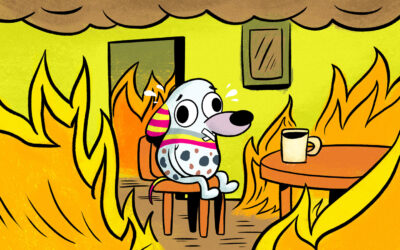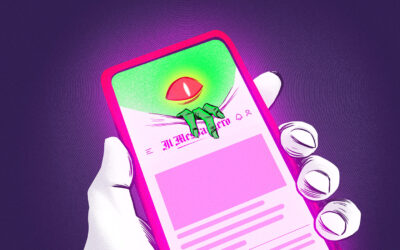Debido a las medidas de distanciamiento social por la pandemia de COVID-19, millones de personas están usando la plataforma de videollamadas Zoom como una alternativa para trabajar, estudiar o simplemente hablar con familiares y amistades.
Aunque el software ha sido señalado por fallas de privacidad y seguridad, algunas personas no pueden usar otras opciones por distintas razones, por lo que la Electronic Frontier Foundation ha emitido una serie de recomendaciones para cuidar tu privacidad al utilizar este programa.
Entre los ajustes de seguridad sugeridos, se encuentran:
- Desactiva el autoguardado del chat en la sección de In Meeting (Basic).
- Desactiva la opción que te permite saber si las demás personas están viendo la ventana de la llamada, en In Meeting (Advanced), Attention tracking.
- Si no quieres revelar tu ubicación, activa fondos virtuales para difuminar u ocultar el espacio en el que estás, en Preferencias > Virtual backgrounds.
Además, el incremento de usuarios y el sistema de identificadores públicos de Zoom también ha provocado que se incrementen incidentes de zoombombing, una práctica en la que personas ajenas a la videollamada acceden sin autorización. Estos individuos pueden ingresar de forma azarosa como una broma, o mediante la búsqueda de información publicada en sitios y redes sociales, con la finalidad de acosar a alguno de los participantes.
Para evitar esta situación, protege el número del encuentro (meeting ID) y no lo compartas en redes sociales públicas, solo directamente o en grupos en los que confíes. Aunque todas las sesiones tienen habilitada por defecto una contraseña, al compartir el enlace de la llamada ten cuidado que no sea “inusualmente largo”, ya que por error Zoom puede incluir la contraseña al usar la función “Copiar Invitación”.
Otras opciones para proteger tus llamadas en Zoom son:
- Evitar que otras personas, salvo el anfitrión, puedan compartir pantallas; en In Meeting (Basic), Screen Sharing, selecciona “Host Only“.
- Activa las salas de espera para que puedas aprobar participantes de forma individual en In Meeting (Advanced).
- Bloquea la llamada una vez que todas las personas que invitaste hayan entrado en la ventana de llamada “…” y Lock Meeting.
- Puedes activar muchas de estas configuraciones con el botón de Seguridad en la base de la ventana de llamada.
Finalmente, recuerda que Zoom no es la única opción de plataforma para hacer videollamadas que existe, hay otras opciones de código abierto y que no comparten tu información con terceros como Jitsi o Jami.
Imagen de Piqsels